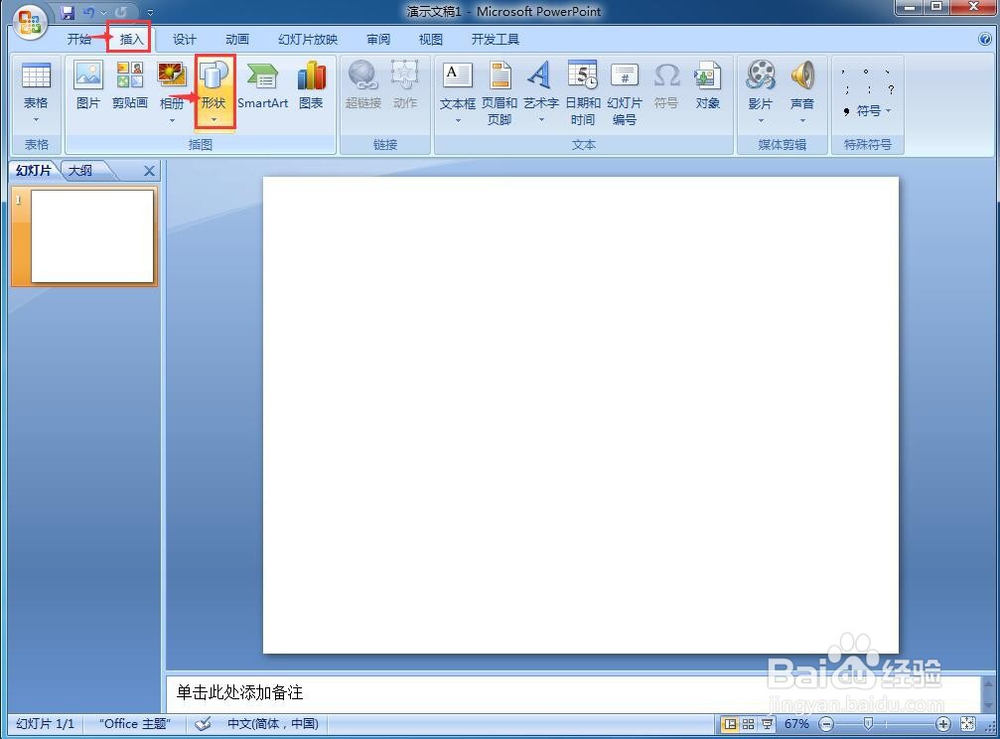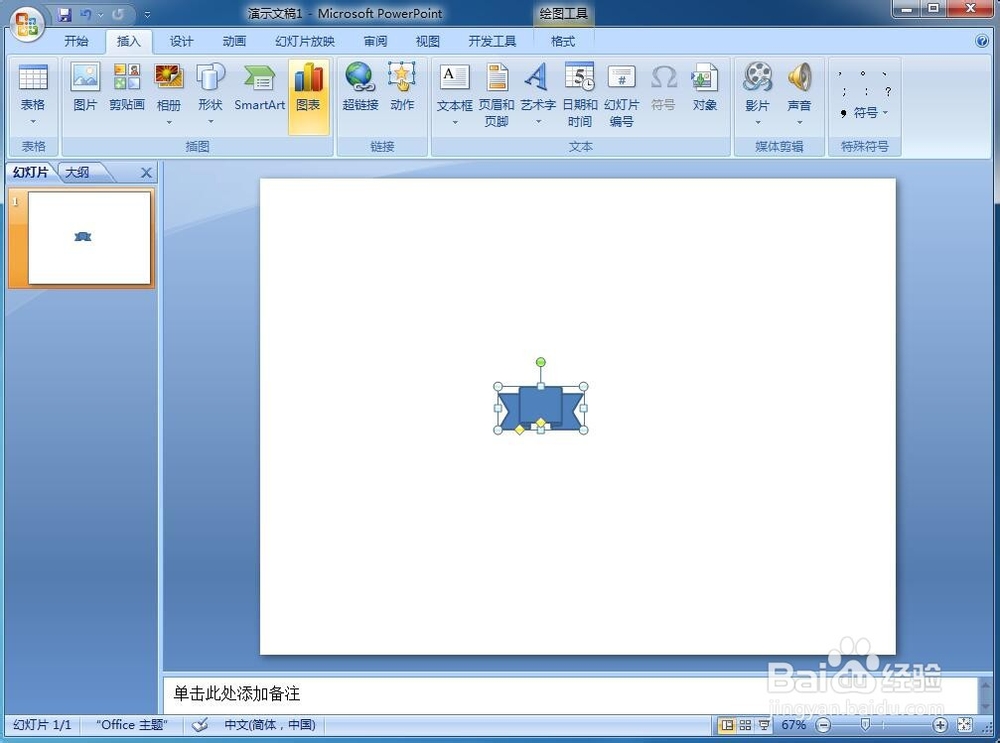1、打开Powerpoint 2007软件,进入它的主界面中;
2、将单击此处添加标题、副标题的两个输入框选中后删除;
3、点击插入菜单,选择形状工具;
4、在星与旗帜中点击选中上凸带形;
5、在编辑区中单击鼠标左键,创建出一个上凸带形;
6、用鼠标拖动上凸带形右上角的圆形,调整好它的大小;
7、用鼠标拖动上边的菱形,调整好中间矩形的高度;
8、用鼠标拖动下边的菱形,调整好中间矩形的宽度;
9、在形状样式中点击添加一种需要的样式;
10、我们就在Powerpoint 2007中创建好了一个上凸带形。